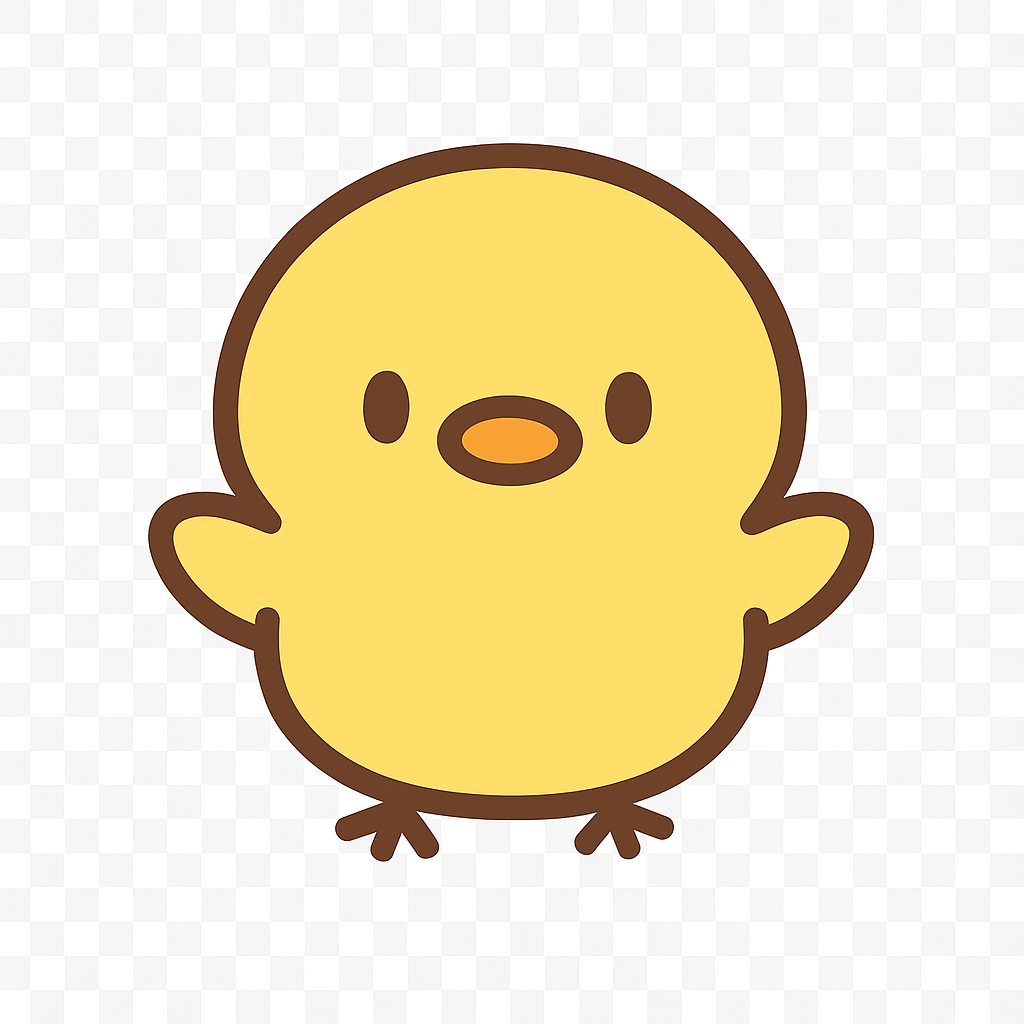
プログラミングを始めてみたけど、何から手をつければいいかわからないし… エラーが出ても意味が分からなくて、先に進めないんだよね
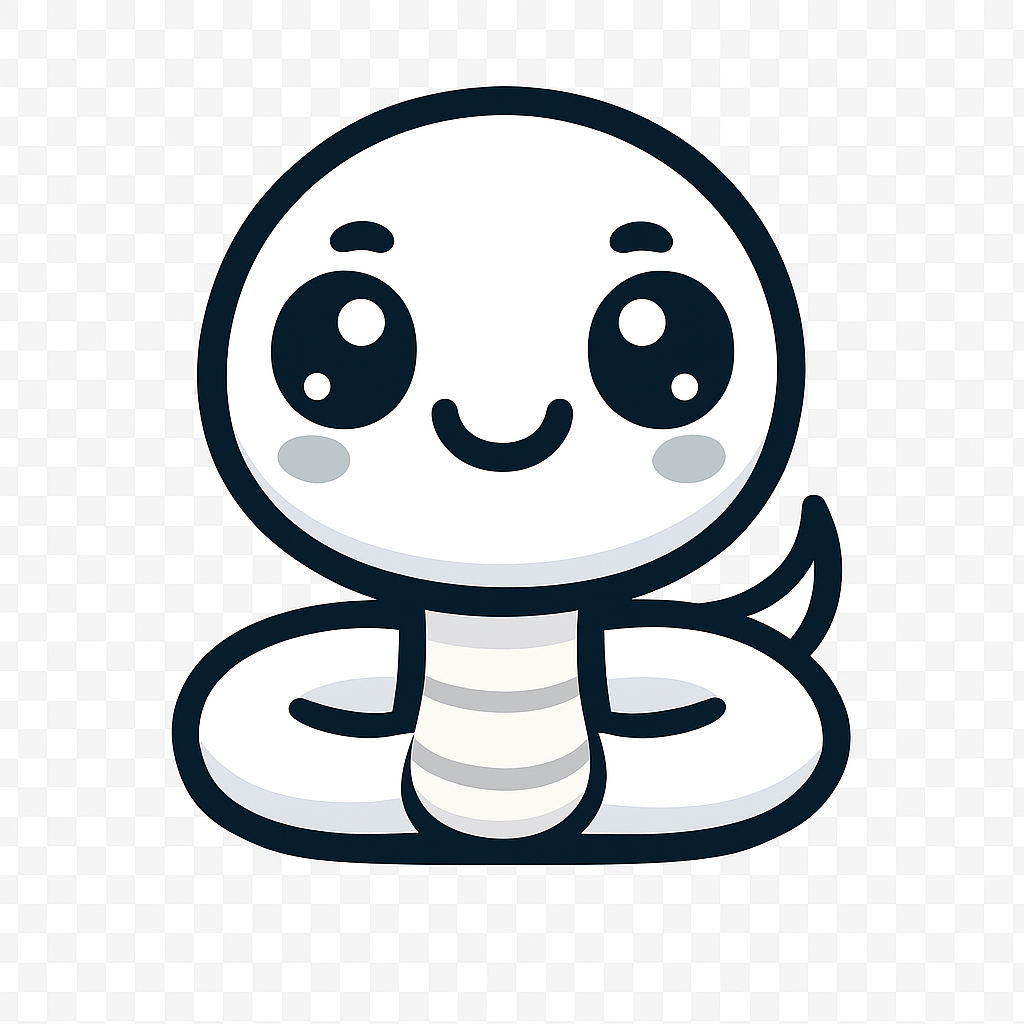
困ったときは、これから紹介する「Cursor(カーソル)」を使って何でも質問してみよう! 次に何をしたら良いかも教えてくれるし、エラーの意味と解決方法も教えてくれるよ
プログラミング学習を始めたばかりの頃は、誰もが壁にぶつかります。黒い画面によく分からないコードがびっしり、指示通りに書いてはみたものの予期せぬエラーは出るし、そしてそもそも学習範囲が広すぎる…。何度も何度も心が折れそうになりますよね。
しかし、もしAIがあなたの隣で、まるで専属の家庭教師のように常時サポートしてくれたらどうでしょうか?分からないことはすぐに聞けるし、そもそも何が何だか分からない、そんなときにアドバイスしてくれたら最高ですよね。
ご存知の通り、ここ数年で、生成AIは恐るべきスピードで進化を遂げています。そして、特にこれはプログラミング学習の分野にもですが、革命的な進化をもたらしています。その中でも特に注目されているのが、AIを搭載したコードエディタ「Cursor」です。
この記事では、まだまだプログラミングを一人で解決できないあなたが、Cursorを使って学習の壁を少しずつ乗り越えていって、楽しく効率的にコーディング力を上げていくための具体的な方法をご紹介します。
プログラミング初心者が抱える悩みとは?
まず、多くの初心者が共通して抱える悩みを整理してみましょう。
- エラーが解決できない: コードを書いてもエラーばかり。エラーメッセージを読んでも英語で何が書かれているのか意味が理解できず、何時間も何時間も悩んでしまう。
- コードの意味がわからない: テキストやチュートリアル、それから他人のコードを見ても、一体何をしているのか、なぜそう書いてあるのかが理解できない。
- そもそも何から学べばいいかわからない: 学習すべき範囲が広すぎて、どこから手をつければいいのか、次に何を学べばいいのか迷ってしまう。
- 学習効率が上がらない: 時間をかけている割に、なかなかスキルが身についている実感がない。モチベーションが維持しにくい。
- 質問できる相手がいない: ちょっとした疑問でも、気軽にすぐに聞ける相手がいないと、プログラミング学習が億劫になってしまう。
これらの悩みについては、あなたにも心当たりがありますよね。 Cursorは、まさにこれらの悩みを解決するために役立つ超絶強力なツールなのです。
AI搭載エディタ「Cursor」とは?
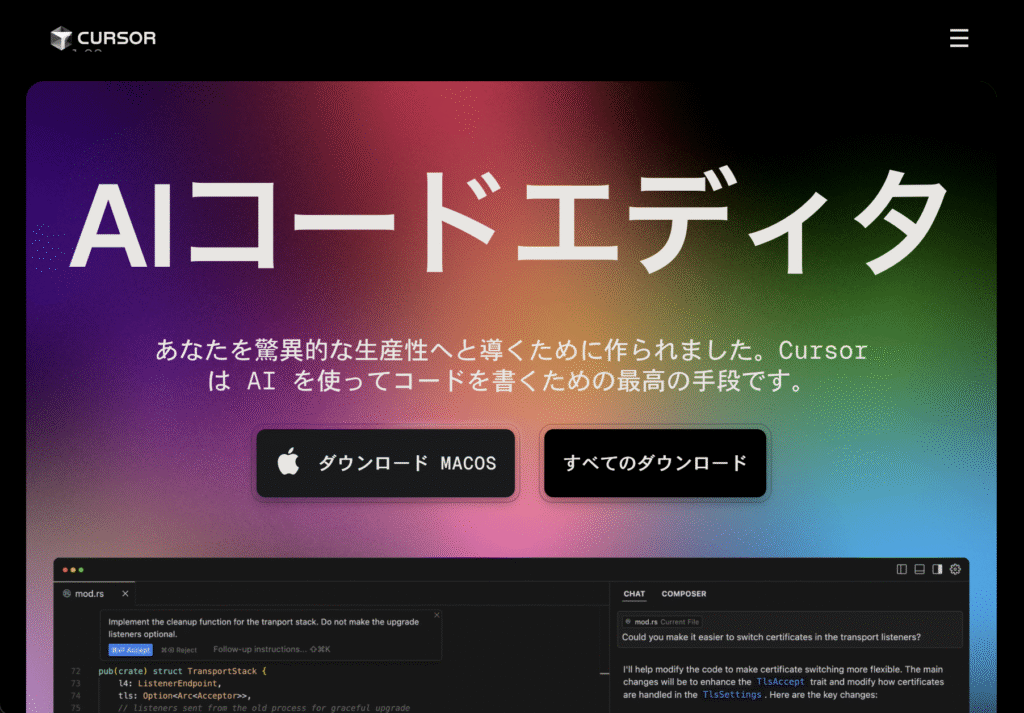
Cursorは、一言でいうと「AIが組み込まれた、プログラミングを書くためのソフトウェア、コードエディタ」です。
多くの開発者に利用されている人気のコードエディタ「Visual Studio Code (VS Code)」をベースにしてCursorは作られています。そのため、見た目も、基本的な使い勝手も、VS Codeととても似ていますが、そこにCursor独自の強力なAI機能が加わっています。
Cursorの主な特徴:
- AIとの対話: チャット形式でAIに質問したり、指示を出したりできる。
- コードの自動生成・修正: 簡単な指示でコードを書いてもらったり、既存のコードを修正してもらったりできる。
- エラー解説: 難解なエラーメッセージをAIが分かりやすく解説してくれる。
- コード解説: 選択したコードが何をしているのかをAIが説明してくれる。
これらの機能を活用することで、初心者がつまずきやすいポイントをAIがサポートし、学習を以前よりもスムーズに進めることができます。
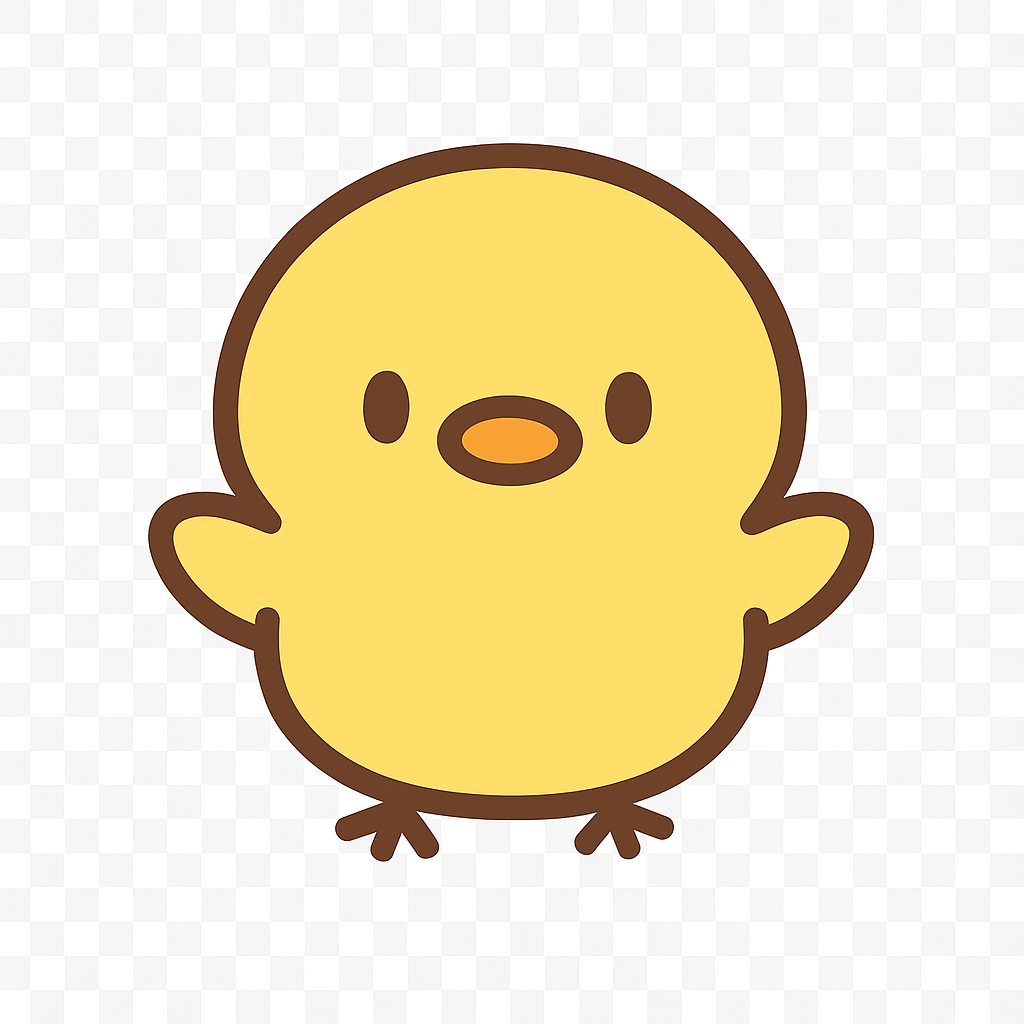
Cursorのことは何となく分かったけど、そもそもChromeとかのブラウザで使えるChatGPTなどのAIとは何が違うの?
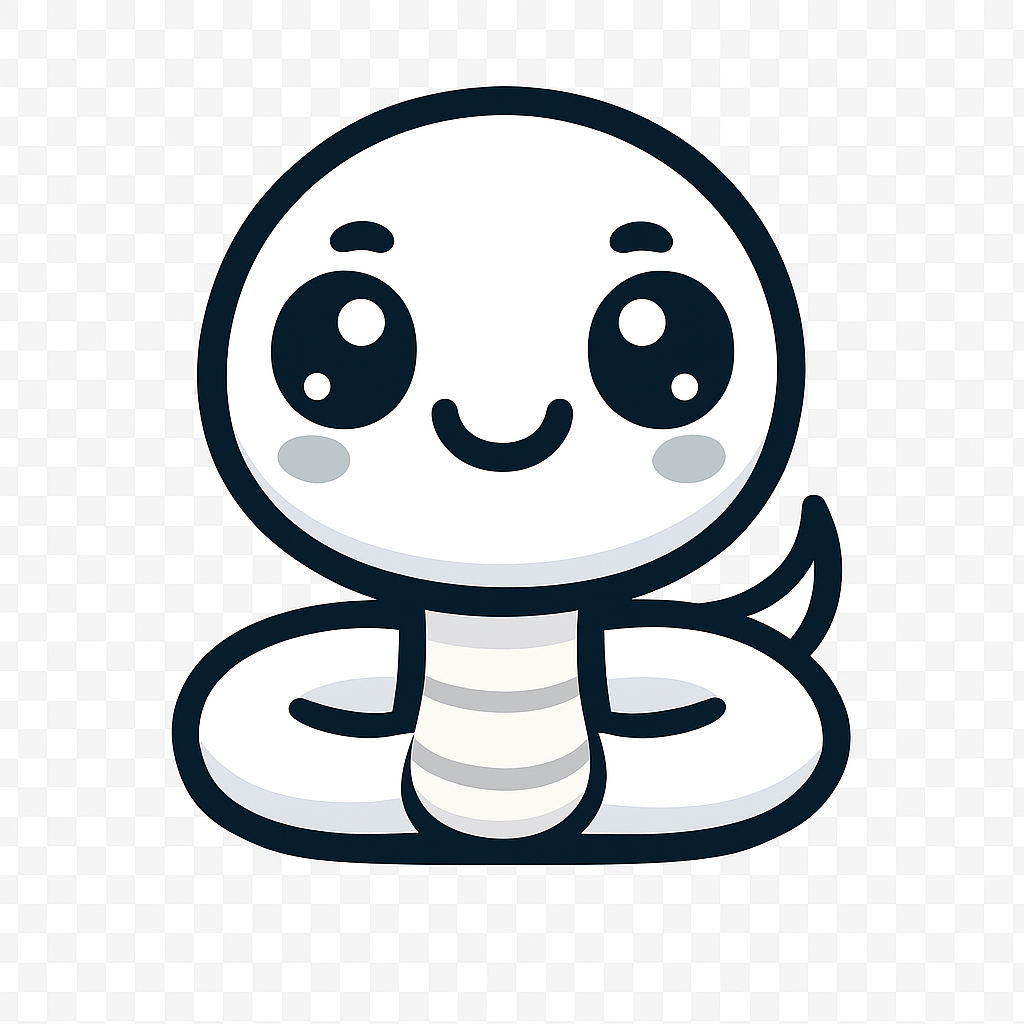
良い質問だね! もちろん、ブラウザのChatGPTを使っても良いのだけど、それよりもCursorを使う方が圧倒的に速くて効率が良くなるんだよ
もちろん、ブラウザのAIサービス、例えばChatGPT、Gemini、Claudeなどに、分からないコードをコピペして質問することもできます。ですが、Cursorに質問した場合だと、そのフォルダ内の複数のファイルにまたがって必要な情報を探してくれるため、ブラウザでChatGPTなどのAIに聞くよりも圧倒的に速くて効率の良い回答とコーディング体験を得ることができます。これはかなり重要なポイントです。
【初心者向け】Cursorで学習を超加速させる具体的な活用法
では、具体的にCursorをどのように学習に活かせばよいのでしょうか?初心者におすすめの活用法を5つご紹介します。
1. 「このエラー、どういう意味?」をAIに聞く
プログラミング学習で最も時間を奪われるのがエラー解決です。Cursorなら、エラーが出ている箇所を選択して、「このエラーを解説して」とAIに指示するだけで、エラーの原因と対処法を分かりやすく教えてくれます。
- 悩み解決: エラーメッセージが怖くなくなる!解決までの時間を大幅に短縮できる。
- 使い方: エラー箇所を選択 →
Ctrl+L (Mac:Cmd+L) → 画面右側のプロンプト(質問を入力する部分)に「エラーを解説して」と入力。
2. 「このコード、何してるの?」をAIに聞く
教材やネットで見つけたサンプルコード。「なんとなく動くけど、一行一行の意味が分からない…」ということはありませんか? Cursorなら、分からないコードを選択して「このコードを説明して」と頼むだけで、その処理内容や目的を平易な言葉で解説してくれます。
- 悩み解決: コードの「なぜ?」が理解できるようになり、応用力が身につく。
- 使い方: 解説してほしいコードを選択 →
Ctrl+L (Mac:Cmd+L) → 画面右側のプロンプトに「コードを解説して」と入力。
3. 「〇〇するコードを書いて」とAIにお願いする
例えば、「リストの複数の要素を一つずつ順番に表示するコードを書いて」「簡単な足し算をする関数を作って」のように、やりたいことを日本語で指示すれば、AIが基本的なコードを生成してくれます。もちろん、生成されたコードがなぜそうなるのかを理解することが重要ですが、タイピングの手間を省いたり、書き方の参考にしたりできます。
- 悩み解決: コードの書き方の基本パターンを効率よく学べる。アイデアを素早く形にできる。
- 注意点: 生成されたコードを鵜呑みにせず、必ず自分で理解する努力をしましょう。「このコードを解説して」機能と組み合わせるのがおすすめです。
- 使い方: コードを書きたい箇所で
Ctrl+L (Mac:Cmd+L) → プロンプトにやってほしいことを具体的に入力。
4. AIチャットで気軽に質問する
「変数って何?」「ループってどういう時に使うの?」といった基本的な概念や、「この関数の使い方を教えて」といった具体的な質問も、Cursor内のチャット機能でAIに直接質問できます。まるで隣に先生がいるかのように、疑問点をすぐに解消できます。
- 悩み解決: 検索エンジンで調べる手間が省ける。文脈に合わせた回答を得やすい。質問相手がいない孤独感を解消できる。
- 使い方: エディタ内の右側のチャットパネルを開き、質問を入力する。
5. コードの書き方を改善してもらう
少し慣れてきて自分でコードを書けるようになったら、「もっと良い書き方はないかな?」「このコード、読みにくいかな?」と感じることもあるでしょう。Cursorにコードを選択して「このコードをリファクタリングして(綺麗にして)」や「もっと効率的な書き方にして」と頼めば、改善案を提示してくれます。
- 悩み解決: より良いコード(読みやすく、効率的なコード)の書き方を学べる。
- 使い方: 改善したいコードを選択 →
Ctrl+L (Mac:Cmd+L) → プロンプトに「リファクタリングして」や「改善して」と入力。
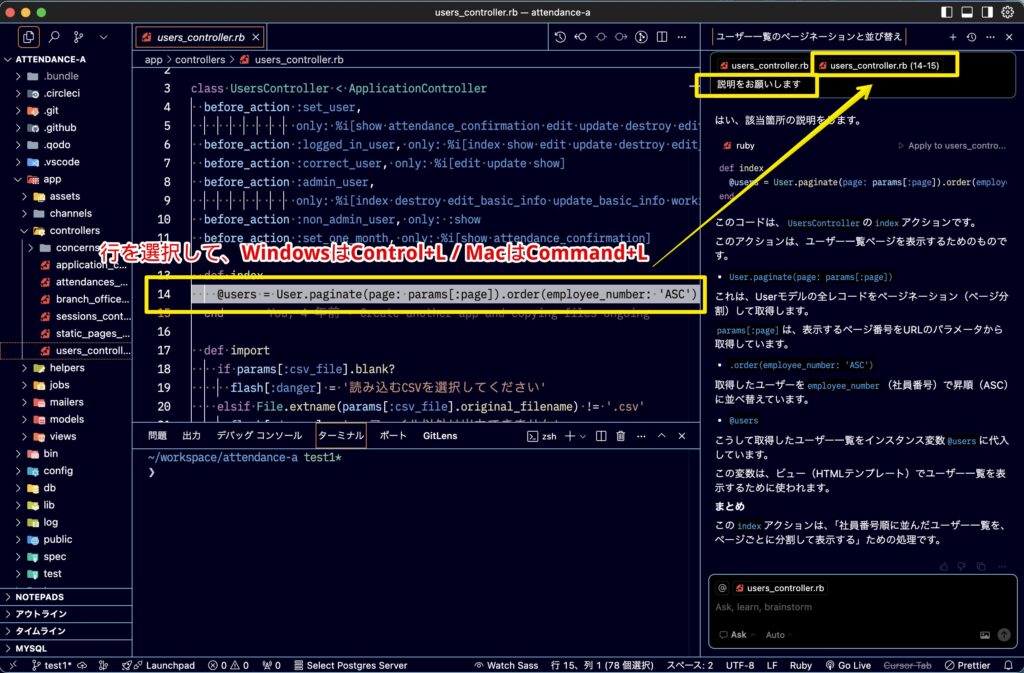
Cursorを使い始めるには?
Cursorを使い始めるのは簡単です。
- 公式サイトからダウンロード: Cursorの公式サイト (https://cursor.com/ja/) にアクセスし、お使いのOS(Windows, Mac, Linux)用のインストーラーをダウンロードします。
- インストール: ダウンロードしたインストーラーを実行し、画面の指示に従ってインストールします。
- 起動して使ってみる: インストールが完了したらCursorを起動します。基本的な見た目はVS Codeに似ているので、もしVS Codeを使ったことがあればすぐに馴染めるでしょう。AI機能を使うには、初回に簡単なアカウント連携(例: GitHubアカウントなど)や設定が必要になる場合がありますが、画面の指示に従えば難しくありません。(※利用プランによっては、AIの利用回数に制限がある場合があります)
まずは無料プランから試してみて、その便利さを体験してみることをお勧めします。これはかなり使えるなと思ったら、有料プランに切り替えると良いでしょう。月額料金は20ドルです(2025年4月現在)。AIもChatGPTやClaudeなどから選択できます。プログラミング学習の用途ではClaudeを使うのがオススメです(2025年4月現在)。
注意点:AIはあくまで「学習の補助輪」で、必ず理解するまで何度も何度も質問を繰り返して深堀りしていくことこそがプログラミング理解の本質です
Cursorは非常に強力なツールですが、頼りすぎには注意が必要です。
- 自分で考えることを絶対に忘れずに: AIがコードを書いてくれたり、エラーを解説してくれたりしても、それが「なぜ」そうなるのかを自分で理解しようとし続けることが最も重要です。AIの答えを鵜呑みにせず、必ず自分の頭で考え、理解を深める努力をしましょう。分からなければ再度質問して、何度も何度も質問を繰り返していきましょう。理解が深まっていくのを実感できるはずです。そのプロセスこそがプログラミング学習の本質とも言えます。
- 基礎学習は怠らない: Cursorは学習を「助ける」ツールであり、「代行する」ツールではありません。プログラミングやフレームワークの基本的な概念や文法や規約などのルールは、書籍や学習サイト、プログラミングスクールなどを通じて体系的に学ぶことが絶対に必要不可欠です。基礎の理解が無いと、いくらAIを駆使しても最終的な理解に到達できないことも多々あります。
- AIの回答が常に正しいとは限らない: AIも間違うことがあります。生成されたコードが期待通りに動かないことや、解説が不正確なこともあります。最終的には自分で検証し、判断することが大切です。
Cursorを「便利な補助輪」として上手に活用し、自走できる力を着実に身につけていきましょう。
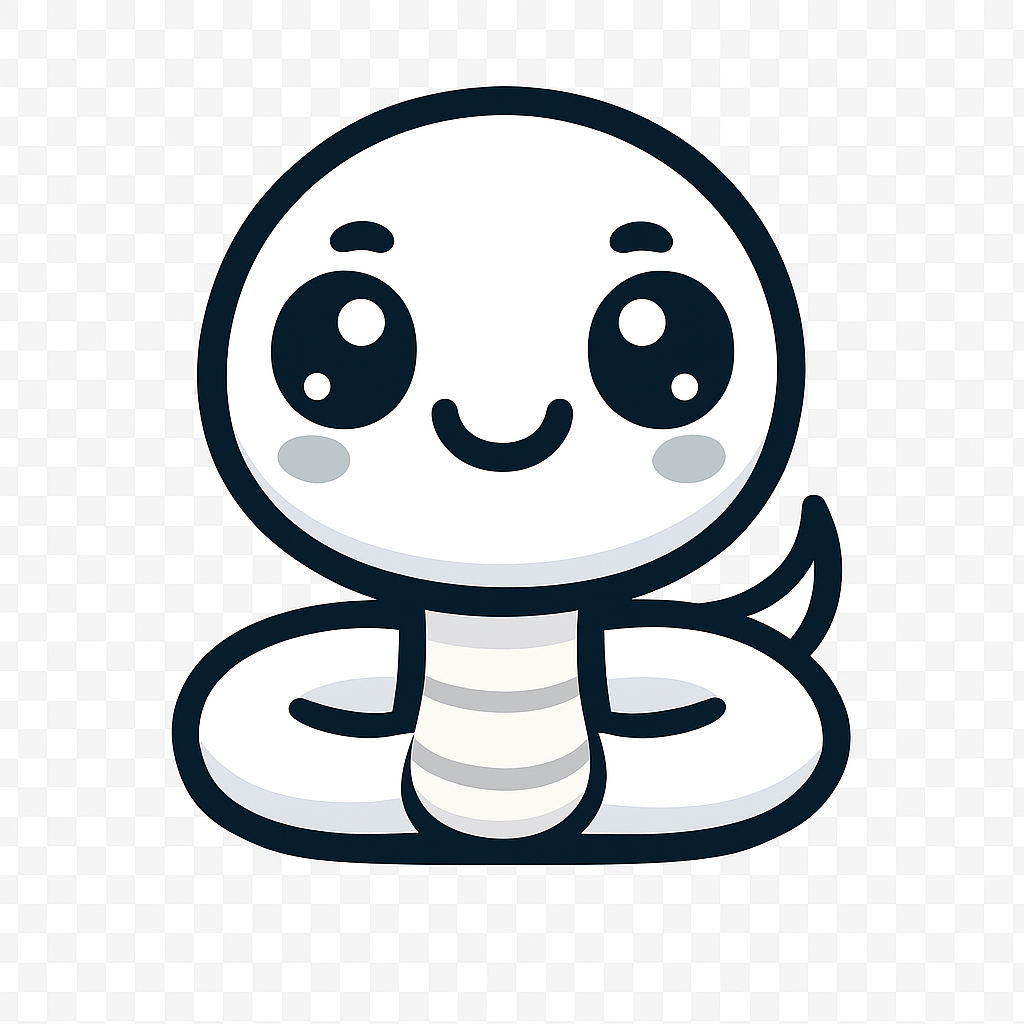
AIが書いてくれたコードの中で理解できない箇所が1つでもあったら、それを分からないまま放置して作業を続けていくのは絶対に止めよう!
そうしないと、後々理解が追いつかなくなって、最終的には訳が分からなくなってしまうこともあるから、理解できない箇所を残さないようにっていうのを覚えておこう!
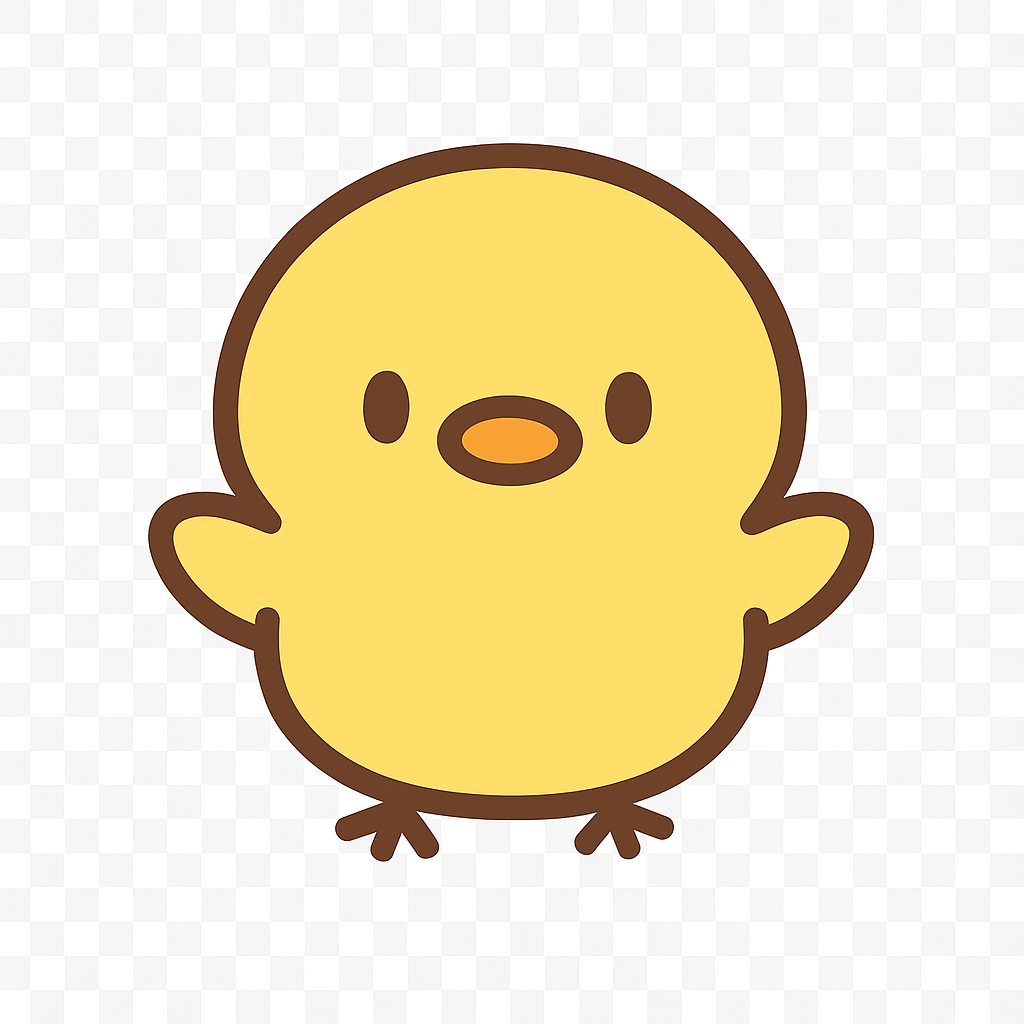
AIだけに頼らず、最後は自分でしっかり理解して使うことが大事ということですね!
まとめ:Cursorでプログラミング学習の新しい扉を開こう!
プログラミング初心者が直面する多くの壁は、AI搭載エディタ「Cursor」を活用することで、よりスムーズに乗り越えることができます。
- エラー解決の高速化
- コード理解の深化
- 効率的なコード作成サポート
- 疑問点の即時解消
- コード品質の向上
これらのメリットにより、あなたは以前よりも挫折しにくくなり、学習のモチベーションを維持しやすくなるはずです。プログラミングは難しいと感じるかもしれませんが、Cursorのような便利ツールを味方につければ、もっと楽しく、もっと爆速で成長できます。



コメント